本サイトではアフィリエイト広告を利用して商品を紹介している場合があります
この記事では、もしもアフィリエイト使ったAmazon prime Videoの直リンク方法を紹介しています。
プライムビデオで配信されている映画やドラマのおすすめ記事を書いたら、そばにその動画のアフィリエイトリンクを貼るのは鉄板ですよね。
しかしながら初心者すぎて実際どうやってブログに特定の動画のアフィリエイトリンクを貼るのか分からず、調べて解決するまでにかなり苦戦しました。
結果、なんとか直リンクを貼るまでに至りましたので同じところで悩んでいる方に向けて直リンクの貼り方をまとめました。お役に立てたら幸いです!
もしもアフィリエイトでプライムビデオの直リンクを貼る方法
手順から簡単に説明します。
- もしもアフィリエイトに登録し、Amazonの提携申請をする。
- リンクを貼りたい動画の10桁の個別番号を調べる。
- もしもアフィリエイトの【どこでもリンク】でアフィリエイトコード作成。
- ソースをコピペしてブログに貼り付けて完了。
まだもしもアフィリエイトに登録されていない方は新規会員登録をし、Amazonの商品を紹介できるように提携申請をしておきましょう。
これが済んでいなければ何も始まらないので注意です。
新規会員登録と提携申請についてはこちらの記事を参考にしてみて下さい。

動画の10桁の個別番号を調べる
Amazonとの提携が完了したら、ようやく準備完了です。
まずは動画ごとに割り当てられている10桁の『個別番号』を調べましょう。
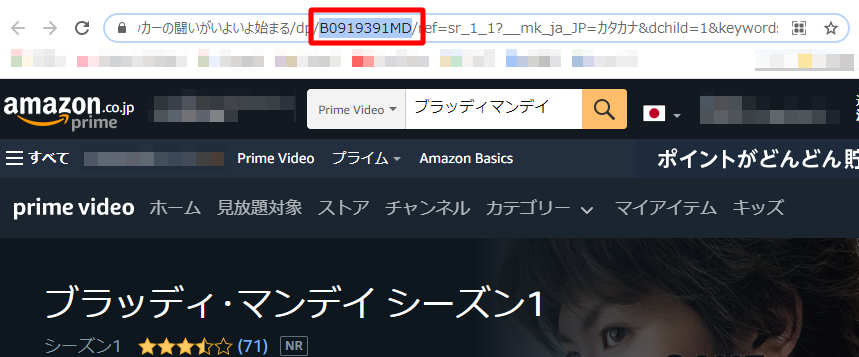
紹介したい動画をプライムビデオで検索すると、そのURLに10桁の番号が振られていることが確認できます。
この番号を切り取るかコピーしておきます。
『どこでもリンク』でアフィリエイトコードを作成する
10桁の個別番号が確認できたらもしもアフィリエイトにログインし、
TOPページから【プロモーション検索】>【提携中プロモーション】と進みます。
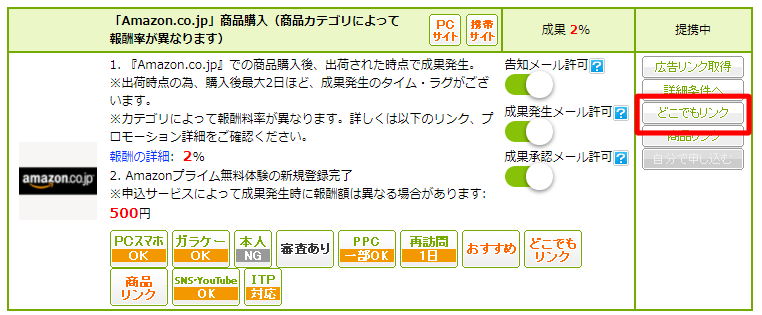
図のようにAmazonの【どこでもリンク】をクリックします。
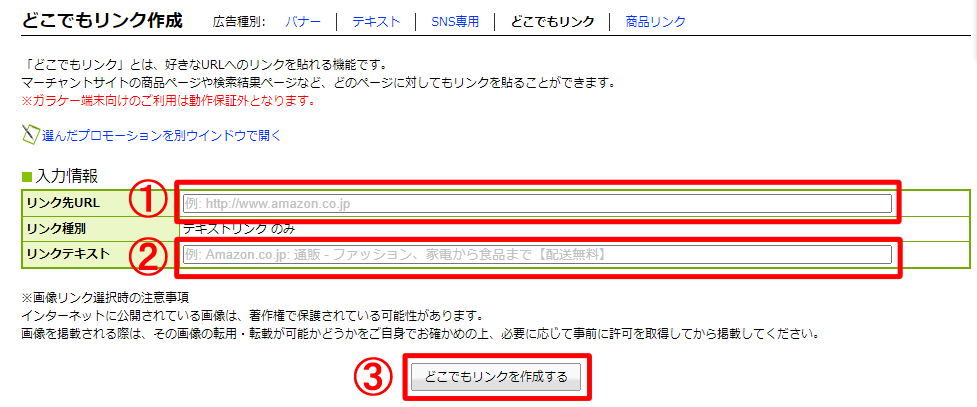
どこでもリンクの作成手順は、
- リンクさせたいページのURLを入力。
- 任意のテキストを入力。
- 【どこでもリンクを作成する】をクリック。
です。とても簡単ですね!実際に当てはめてやってみましょう。
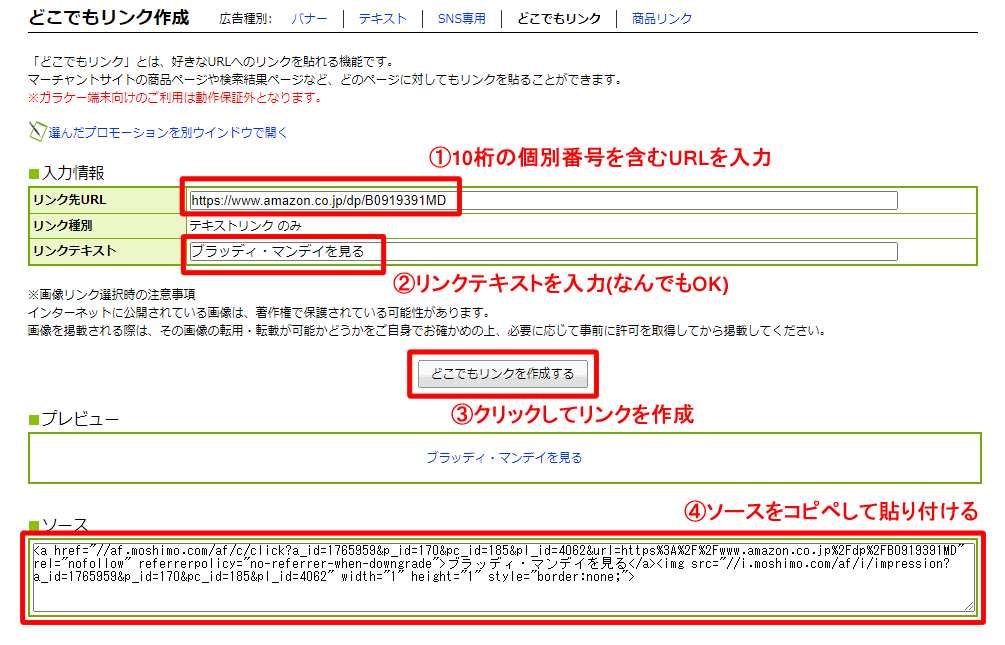
リンク先は「https://www.amazon.co.jp/dp/B0××××××××」と入力します。
B0××××××××は最初にプライムビデオで調べた10桁の個別番号を指しています。コピペして貼り付けましょう。
あとは任意のリンクテキストを入力し、【どこでもリンクを作成する】をクリックしてソースを作成するだけ!
作成されたソースを自分のブログに貼り付ければテキストリンクの完成です!
重要な点は10桁の個別番号を調べることです。
動画ページのURLをそのまま『リンク先URLに入力』しても上手くアフィリエイトリンクを作成できませんのでご注意下さい!
最後に
ということでこの記事では
もしもアフィリエイト経由でアフィリエイトリンクを作成する方法をご紹介しました。
私はこれまでこのやり方を知らず動画のURLをそのまま入力していました。ので、もちろん成果発生件数どころかクリック数すらされていない状態が続いていたのです。
でもこれ、こんな間違い方をしているのは自分だけではないはず。初心者の方で
個別番号って何の話?
って思った方は大概アフィリエイトリンクの貼り方を間違えている可能性が高いです。もし私の様な症状が出ている方が一度リンクの貼り方を見直してみるのもいいですよ!
まだまだ知らないことばかりで、一体あと何個時間を無駄にしているやらかし案件があるのか不安過ぎますが……こんな人間でも細々とブログ続けているので、同じ初心者の皆様!頑張っていきましょうね!!















